PPT中图片的背景怎么删除,PPT删除图片背景的方法
发布时间:2016-10-10 13:42:49 浏览数:
PPT中图片的背景怎么删除?PPT是在教学中是一种比较实用的软件,不过大多数的人只使用了其中的五分之一,所以小编来告诉大家PPT删除图片背景的方法,因为一般不是对PS有兴趣或者学设计的人不会装PS,所以在PPT中简单的处理还是可以的
具体方法如下:
1、首先打开PPT,新建,然后插入一张图片,放好位置,这时候在上面会出现图片处理选项。
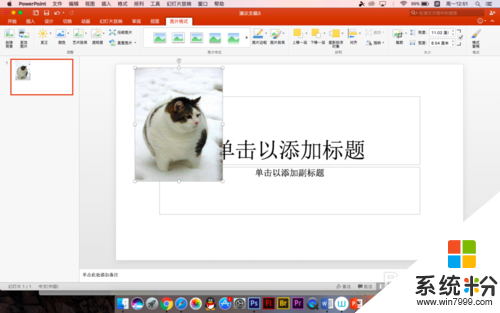
2、找到左上角的删除背景,因为之前讲PS的时候有给大家讲到蒙版,这个跟蒙版比较类似。
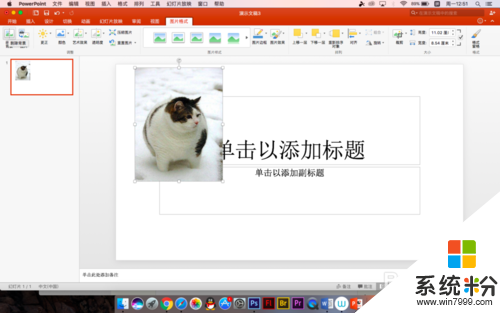

3、大家可以看到背景部分已经被盖住了,不过旁边也有遮住,这时候可以将鼠标放在要处理的地方点击。
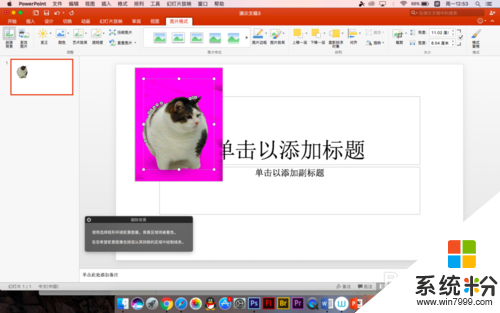
4、这个点可以随意添加和去除,如果觉得不合适再次点击同一位置就会消除。
5、因为PPT毕竟不是专门处理图片的软件,所以只能作为简单的处理,处理好后就是这样的。
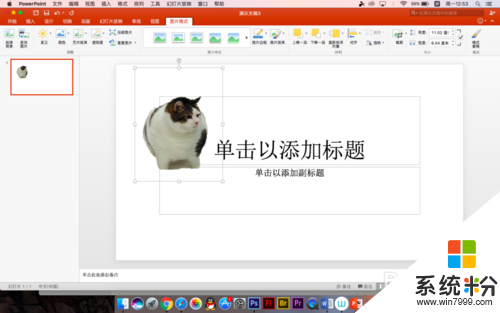
6、而且这种也只能处理色差边缘比较大的,与PS中的魔法棒类似,不过魔法棒更精确,所以建议大家学点PS的基础知识,这样以后无论是做演讲还是授课,所做的PPT都会更加美观。
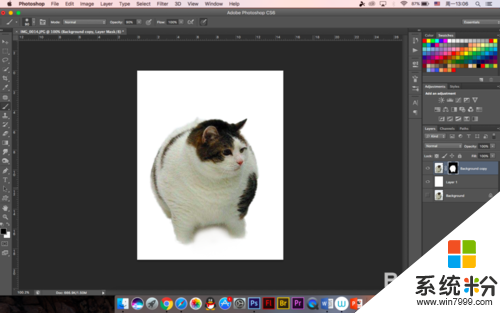
【PPT中图片的背景怎么删除】按照上述的教程来设置就能完成了,还有其他的电脑系统下载后使用的疑问欢迎大家上系统粉官网查看解决的方法。